HP ZBook 17 G2 Mobile Workstation Manuale Utente
Navigare online o scaricare Manuale Utente per no HP ZBook 17 G2 Mobile Workstation. HP ZBook 17 G2 Mobile Workstation Benutzerhandbuch Manuale Utente
- Pagina / 67
- Indice
- SEGNALIBRI
- Benutzerhandbuch 1
- Sicherheitshinweis 3
- Inhaltsverzeichnis 7
- 1 Richtig starten 11
- 2 Kapitel 1 Richtig starten 12
- 2 Komponenten des Tablets 14
- Rechte Kante 15
- Linke Kante 17
- Oberkante 19
- Unterkante 19
- Etiketten 20
- 3 Verwenden der Tastaturbasis 22
- Verwenden eines WLAN 26
- Einrichten eines WLAN 27
- Schützen Ihres WLAN 27
- Multimedia-Funktionen 30
- Multimedia-Funktionen 21 31
- Verwenden der Webcam 32
- Verwenden von Audiofunktionen 32
- Verwenden von Videofunktionen 33
- 6 Bildschirmnavigation 36
- Zwei-Finger-Klick 37
- Tasten verwenden 39
- Komponenten des Stifts 41
- Halten des Stifts 41
- 7 Energieversorgung verwalten 42
- Stromversorgungseinstellungen 43
- Betrieb mit Akkuenergie 44
- Setup-Anleitungen 45
- 8 Wartung Ihres Tablets 48
- Reinigungsverfahren 49
- 9 Tablet und Daten schützen 51
- Aktualisieren des BIOS 55
- Dateiname 57
- 11 Sichern, auf einen 59
- Verwenden von Windows-Tools 60
- 12 Technische Daten 63
- 13 Elektrostatische Entladung 64
Sommario
Benutzerhandbuch
10 Verwenden der Setup Utility (BIOS) und HP PC Hardware Diagnostics (UEFI) ... 45Starten von Setup Utility (B
1 Richtig startenDieses Tablet ist ein leistungsstarkes Produkt, das Ihnen bei Arbeit und Unterhaltung Freude bereitenwird. Lesen Sie dieses Kapitel,
Weitere HP InformationsquellenDiese Tabelle hilft Ihnen dabei, Produktinformationen, Anleitungen und sonstige Informationen zufinden.Informationsquell
Informationsquelle Inhalt1. Geben Sie auf der Startseite Support ein undwählen Sie dann die App HP Support Assistant.– oder –Klicken Sie auf dem Windo
2 Komponenten des TabletsInformationen zu Hardware und SoftwareInformationen zur HardwareSo zeigen Sie eine Liste der auf dem Tablet installierten Har
Rechte KanteHINWEIS: Richten Sie sich nach der Abbildung, die Ihrem Tablet entspricht.Komponente Beschreibung(1)Netzanschluss Zum Anschließen eines Ne
Komponente Beschreibung(1)Netzanschluss Zum Anschließen eines Netzteils.(2)USB 3.0-Anschluss Zum Anschließen optionaler USB-Geräte, wie z. B.Tastatur,
Linke KanteKomponente Beschreibung(1)Audioausgangsbuchse (Kopfhörer)/Audioeingangsbuchse (Mikrofon)Zum Anschließen von optionalen Stereo-Aktivlautspre
DisplayKomponente Beschreibung(1) Lautsprecher (2) Zur Audioausgabe.(2) Webcam Zum Aufnehmen von Videos und Fotos. Mit manchenModellen sind Videok
OberkanteKomponente Beschreibung(1) Interne Mikrofone (2) Für Audioaufnahmen.(2)Ein/Aus-Taste●Wenn das Tablet ausgeschaltet ist, drücken Sie dieseTa
© Copyright 2014 Hewlett-PackardDevelopment Company, L.P.Bluetooth ist eine Marke ihres Inhabers undwird von Hewlett-Packard Company inLizenz verwende
EtikettenDie am Tablet angebrachten Etiketten enthalten Informationen, die Sie möglicherweise bei einerFehlerbeseitigung oder bei Mitnahme des Tablets
Ändern der Tablet-EinstellungenSie können Anzeige, Rotationssperre und Bildschirmhelligkeit Ihres Tablets anpassen.Ändern der Bildschirmausrichtung de
3 Verwenden der TastaturbasisIhr Tablet verfügt über eine abnehmbare Tastaturbasis in Originalgröße zur einfachen Navigation.Komponenten der Tastaturb
Komponente BeschreibungHINWEIS: Durch erneutes Drücken der Taste kehren Siezum vorherigen Bildschirm zurück.(5) TouchPad-Feld Ihre Fingerbewegungen
Das Tablet mit der Tastaturbasis verbindenIhre Tastaturbasis kann verwendet werden, wenn Sie an das Tablet angebracht ist, oder, sobald dieTastaturbas
4 Verbindung zu einem Netzwerk herstellenSie können das Tablet überallhin mitnehmen. Aber auch von zu Hause aus können Sie die Welterkunden und über I
Freigabe von Daten und Laufwerken und Zugriff auf SoftwareWenn Ihr Tablet Teil eines Netzwerks ist, können Sie auch auf Daten zugreifen, die nicht auf
Einrichten eines WLANSie benötigen die folgende Ausstattung, um ein Wireless-Netzwerk einzurichten und eineInternetverbindung herzustellen.●Ein Breitb
Bei der Wireless-Verschlüsselung werden Sicherheitseinstellungen zur Ver- undEntschlüsselung von Daten verwendet, die über das Netzwerk übertragen wer
Verwenden von Bluetooth-fähigen Geräten (bestimmte Modelle)Ein Bluetooth-fähiges Gerät ermöglicht Wireless-Kommunikation auf kurzer Distanz und dieVer
SicherheitshinweisVORSICHT! Um eventuelle Verbrennungen oder eine Überhitzung des Computers zu vermeiden,stellen Sie den Computer nicht direkt auf Ihr
5 Unterhaltungsfunktionen verwendenNutzen Sie Ihr HP Tablet als Unterhaltungszentrum, um über die Webcam mit anderen in Kontakt zutreten, Ihre Musik a
Komponente Beschreibung(2) Lautsprecher Zur Audioausgabe.(3) Webcam Zum Aufnehmen von Videos und Fotos. Mitmanchen Modellen sind Videokonferenzen
Komponente BeschreibungHalten Sie die Karte mit der Beschriftungsseite nachoben und den Anschlüssen in Richtung Steckplatz,schieben Sie die Karte in d
Anschließen von Kopfhörern und MikrofonenSie können drahtgebundene Kopfhörer oder Headsets an der Audioausgangs- (Kopfhörer) bzw.Audioeingangsbuchse (
Videogeräte über ein HDMI-Kabel anschließenHINWEIS: Um ein HDMI-Gerät an das Tablet anzuschließen, benötigen Sie ein separat erhältlichesHDMI-Kabel.Um
1. Klicken Sie mit der rechten Maustaste auf das Symbol Lautsprecher im Infobereich außen rechtsin der Taskleiste, und klicken Sie dann auf Wiedergabe
6 BildschirmnavigationUm schnell zur Startseite zurückzukehren, drücken Sie die Windows-Taste auf einer Tastaturoder die Windows-Taste auf einem Ta
●Platzieren Sie zwei Finger mit einem geringen Abstand zueinander auf dem TouchPad-Feld, undziehen Sie sie nach oben, unten, links oder rechts.Zwei-Fi
Streichen von der rechten Kante ausVerwenden Sie die Streichbewegung von der rechten Kante aus, um die Charms aufzurufen, mitderen Hilfe Sie Objekte s
Gleiten mit einem Finger (nur Touchscreen)Gleiten Sie mit einem Finger zum Schwenken und Blättern innerhalb von Listen und Seiten oder umein Objekt zu
iv Sicherheitshinweis
Um eine Funktion auszuführen, halten Sie die entsprechende Aktionstaste gedrückt.Symbol Taste Beschreibungf1 Zum Öffnen von „Hilfe und Support“. Hier
Verwenden des digitalen Stifts (bestimmte Modelle)Mit dem Stift können Sie in Programmen schreiben, die speziell für die Verwendung des Stiftsentwicke
7 Energieversorgung verwaltenIhr Tablet kann entweder mit Akkustrom oder über eine externe Stromquelle betrieben werden. Wenndas Tablet nur über Akkus
●Drücken Sie eine beliebige Taste auf der Tastatur.●Tippen Sie auf das TouchPad bzw. streichen Sie mit dem Finger darüber.Wenn das Tablet den Energies
Unterschiedliche Symbole für die Energieanzeige geben an, ob das Tablet mit einem Akku oder übereine externe Stromquelle betrieben wird. Das Symbol ze
Feststellen von niedrigem AkkuladestandWenn ein Akku als einzige Stromquelle des Tablets verwendet wird und der Ladestand des Akkusniedrig oder kritis
Schließen Sie das Tablet in den folgenden Situationen an das Stromnetz an:VORSICHT! Laden Sie den Akku des Tablets nicht an Bord von Flugzeugen auf.●B
Fahren Sie das Tablet in den folgenden Situationen herunter:●Wenn Sie ein externes Hardwaregerät an einem anderen Anschluss als einem USB- oderVideo-A
8 Wartung Ihres TabletsEs ist wichtig, regelmäßige Wartungen mithilfe von Tools wie Datenträgerbereinigung durchzuführen,damit Ihr Tablet in einem opt
●Trockenes Mikrofaser-Reinigungstuch oder Fensterleder (Antistatik-Tuch ohne Öl)●Antistatik-WischtücherACHTUNG: Vermeiden Sie starke Reinigungslösunge
Prozessor-Konfigurationseinstellung (nur bestimmte Modelle)VORSICHT! Bestimmte Tablet-Modelle sind mit einem Intel® Atom™ Prozessor Z3736F und einemWi
Transportieren oder Versenden des TabletsIm Folgenden finden Sie einige Tipps für den sicheren Transport bzw. Versand Ihres Tablets.●Bereiten Sie das
9 Tablet und Daten schützenDie Tabletsicherheit ist unabdinglich, um unerlaubten Datenzugriff zu verhindern und die Integritätund die Verfügbarkeit Ih
Geben Sie auf der Startseite Support ein und wählen Sie dann die Anwendung HP SupportAssistant, um zusätzliche Informationen über Windows-Kennwörter z
1. Um Setup Utility (BIOS) zu starten, schalten Sie das Tablet ein oder führen Sie einen Neustartdurch, drücken Sie dann schnell die Windows-Taste auf
Kritische Sicherheits-Updates installierenACHTUNG: Microsoft sendet Benachrichtigungen, wenn kritische Updates verfügbar sind. ZumSchutz Ihres Tablets
10 Verwenden der Setup Utility (BIOS) undHP PC Hardware Diagnostics (UEFI)Setup Utility bzw. das BIOS (Basic Input/Output System) steuert die Kommunik
1. Starten Sie Setup Utility (BIOS) (siehe Starten von Setup Utility (BIOS) auf Seite 45).2. Tippen Sie auf Main (Hauptmenü), und notieren Sie sich Ih
1. Geben Sie im Startbildschirm Datei ein und wählen Sie dann Datei-Explorer.2. Doppelklicken Sie auf Ihre Festplatte. Dies ist im Allgemeinen „Lokale
Option 2: Support- und Treiber-Seiten – Bieten Downloads für frühere oder aktuellere Versioneneines bestimmten Produkts1. Gehen Sie zu http://www.hp.c
11 Sichern, auf einenWiederherstellungspunkt zurücksetzenund wiederherstellenIn diesem Kapitel finden Sie unter anderem Informationen zu den folgenden
vi Prozessor-Konfigurationseinstellung (nur bestimmte Modelle)
werden das ursprüngliche Betriebssystem und die werksseitig installierten Softwareprogrammewiederhergestellt und die Einstellungen für die Programme k
Klicken Sie auf dem Windows-Desktop auf das Fragezeichen-Symbol im Infobereich ganzrechts auf der Taskleiste.●Wenn Sie die Windows-Partition und den o
Wiederherstellung über HP WiederherstellungsmedienSie können HP Wiederherstellungsmedien verwenden, um den Originalzustand des Systemswiederherzustell
12 Technische DatenEingangsleistung Die Informationen zur elektrischen Leistung in diesem Abschnitt können hilfreich sein, wenn Sie dasTablet auf Ausl
13 Elektrostatische EntladungUnter elektrostatischer Entladung wird die Freisetzung statischer Ladung beim Kontakt zweierObjekte verstanden, beispiels
IndexAAC-Adapter, Tests 36Akkuentladen 34niedriger Akkuladestand 35Akkubetrieb 34AktionstastenBeschreibung 12Bluetooth-Etikett 30Erhöhen der Display-H
Interne Mikrofone, Beschreibung21Internetsicherheitssoftwareverwenden 43Internetverbindung einrichten 17KKennwörterSetup Utility (BIOS) 42Windows 42Ke
Zwei-Finger-Klick 27Zwei Finger zusammen/auseinander, um zuzoomen 27Touchscreen-Bewegung, Gleitenmit einem Finger 29UUnterseite 10Updates für Software
Inhaltsverzeichnis1 Richtig starten ...
Schützen Ihres WLAN ...... 17Herstellen einer Verbindung zu einem WLA
Kennwortschutz für die Reaktivierung einrichten ................ 33Verwenden der Energieanzeige und der
Più documenti per no HP ZBook 17 G2 Mobile Workstation





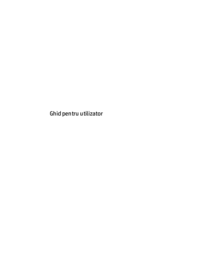
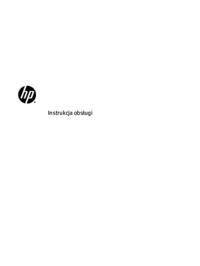


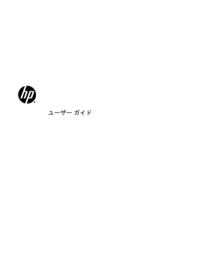





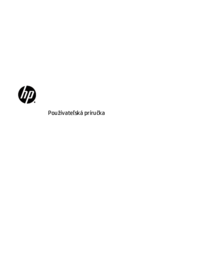







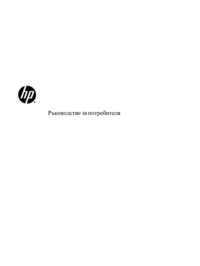




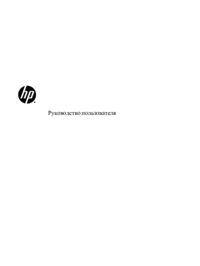





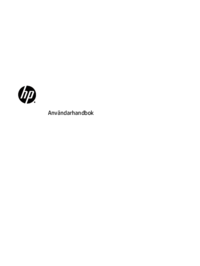









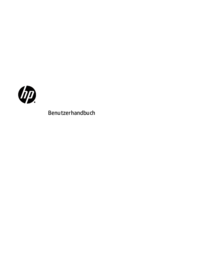

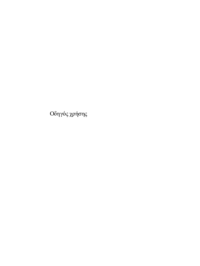







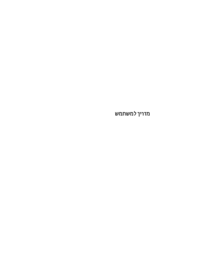












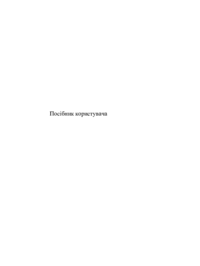
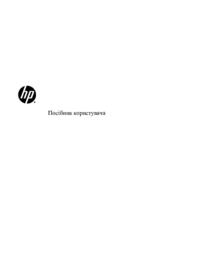






 (142 pagine)
(142 pagine) (24 pagine)
(24 pagine)

 (14 pagine)
(14 pagine) (95 pagine)
(95 pagine) (102 pagine)
(102 pagine) (13 pagine)
(13 pagine) (2 pagine)
(2 pagine) (24 pagine)
(24 pagine) (103 pagine)
(103 pagine) (71 pagine)
(71 pagine) (27 pagine)
(27 pagine) (17 pagine)
(17 pagine)







Commenti su questo manuale